Koliko dobro poznajete glavne menije u programu Adobe Premiere Pro?
Kada ste zadnji put obišli glavni meni programa Premiere Pro? Kladim se da kad god uđete u Premiere da vam je prilično ugodno u načinu na koji radite.
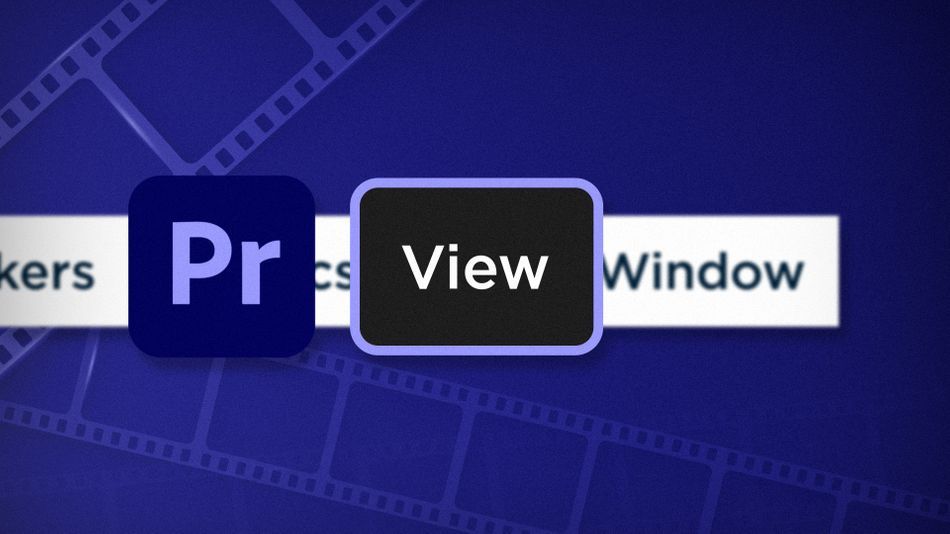
Chris Salters ovdje iz Better Editor-a. Možda mislite da znate puno o Adobeovoj aplikaciji za uređivanje, ali kladim se da vam neki skriveni dragulji bulje u lice. Ušli smo u početni dio i do bat je meni Pogled.
Meni Pogled uvlači neke lijepe funkcije After Effects-a kao što su:
- Lenjira i vodilice
- Opcije za ublažavanje opterećenja na vašem računaru za bržu reprodukciju.
Rezolucija reprodukcije u Adobe Premiere Pro

Ovo je funkcija koja održava da se vaš računar ne onesvesti kada vas vidi da unosite 8K snimak tako što vam omogućava da smanjite rezoluciju pregleda koje Premeire Pro prikazuje na Program Monitoru. Niže rezolucije su lakše za reprodukciju. Vjerovatno ste već upoznati s ovom funkcijom jer joj se može pristupiti iz Monitora programa i izvora. Kao u After Effects-u, to je također stavka menija i možete dodijeliti različite vrijednosti interventnim tasterima.
Prilikom podešavanja Rezolucije reprodukcije , možda ćete primijetiti da su neke od opcija zasivljene. To je zato što rezolucija vremenske trake nije dovoljno velika da bi premijera opravdala smanjenje na 1/8 ili 1/16originalna veličina. Razmislite o smanjenju 1080p snimaka na rezoluciju 1/16. To je efektivno 120 x 68. Da li uređujete video za mrave?
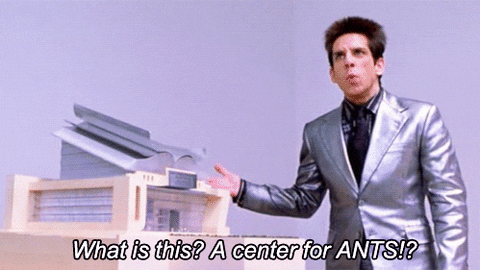
Prikaži ravnala u Adobe Premiere Pro
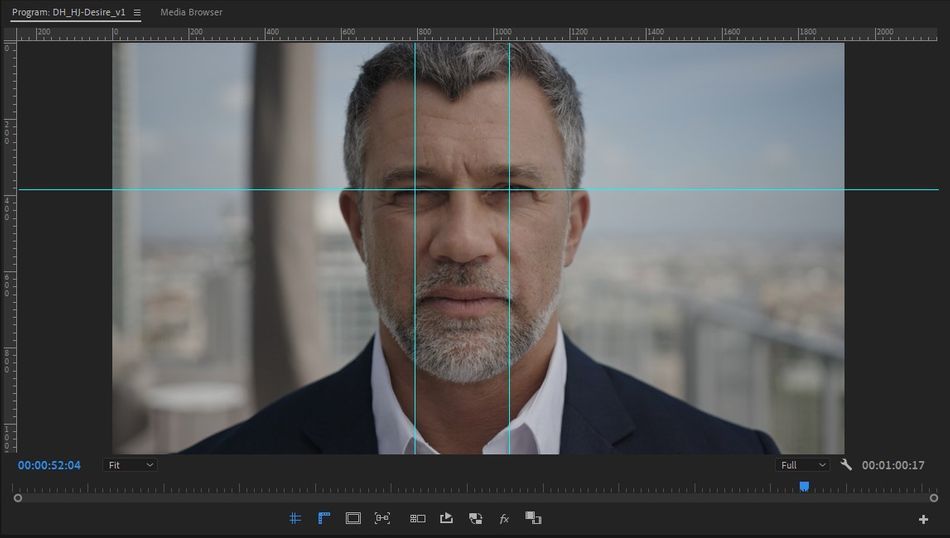
Lenjira (i vodiči koji se mogu izvući iz njih) nisu samo za korisnike After Effectsa ; korisni su i za video editore! Nakon uključivanja ravnala, povlačenje horizontalne ili vertikalne smjernice će — prema zadanim postavkama — uključiti i Prikaži vodiče (Prikaži > Prikaži vodiče) .
Zaključaj vodiče u Adobe Premiere Pro
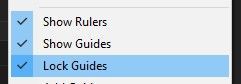
Nakon postavljanja vodilica, možete spriječiti da ih slučajno zgrabite/pomjerite tako što ćete ih zaključati na mjestu. Trebate urediti izgled vodiča? Vratite se na meni Prikaz i poništite Zaključaj vodiče .
Ubaci programski monitor u Adobe Premiere Pro
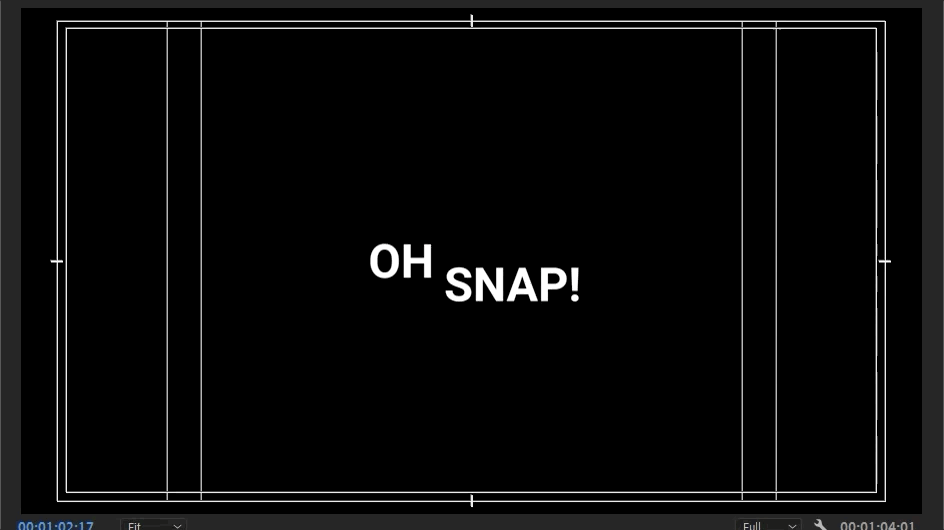
Kada radiš s tekstom ili grafike u Adobe Premiere-u, pozicioniranje može biti malo frustrirajuće u Program Monitoru...bez obzira na veličinu ekrana na kojem radite. To je posebno istinito ako ste upoznati s pomicanjem i škljocanjem u After Effects-u.
Uključivanje Snap in Program Monitor vam omogućava da snimate na unaprijed definirane smjernice, kao što su ivice ili centar ekrana, kao i na ivice grafike na monitoru. Da bi se grafike poput teksta ili oblika međusobno povezivale, moraju biti slojevi unutar iste grafike. Tekst ili oblici u različitim Grafikama neće pucatijedni drugima.
Predlošci vodiča u Adobe Premiere Pro
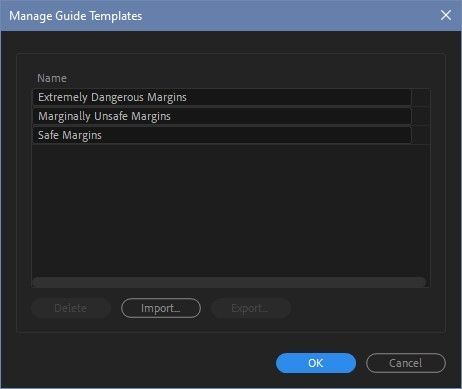
Predlošci vodiča su korisni ako redovno postavljate iste vodiče iznova i iznova. Prema zadanim postavkama, Premiere dolazi s postavkama za standardne sigurne margine, ali možete kreirati prilagođene predloške vodiča.
Postavite vodiče prema potrebi, a zatim idite na Prikaži > Predlošci vodiča > Sačuvaj vodiče kao predložak . Imenujte ga i spremni ste.
Tom šablonu se sada može pristupiti preko menija Pogled. Ovi predlošci se spremaju na osnovu broja piksela na kojem se nalaze, tako da će se vodič u predlošku postavljenom na 100px u sekvenci od 1920x1080 i dalje pojaviti na 100px ako se taj predložak koristi u 4K sekvenci.
Vodič za zaokruživanje predlošcima, Premiere vam omogućava jednostavno upravljanje i dijeljenje predložaka sa prijateljima putem Prikaži > Predlošci vodiča > Upravljajte vodičima.
Kliknite iz menija Pogled, jer je to omot. Ostala je jedna stavka menija koju ne želite da propustite, pa provjerite ponovo uskoro! Ako želite vidjeti više ovakvih savjeta i trikova ili želite postati pametniji, brži i bolji urednik, svakako pratite blog Better Editor i YouTube kanal.
Šta možete učiniti s ovim novim vještinama uređivanja?
Ako ste željni da svoje novootkrivene moći iskoristite na putu, možemo li predložiti da ih koristite za uglađivanje vašeg demo koluta? Demo kolut je jedan od najvažnijih – i to čestofrustrirajuće—dijelovi karijere motion dizajnera. Toliko vjerujemo u to da smo zapravo sastavili cijeli kurs o tome: Demo Reel Dash !
Uz Demo Reel Dash naučit ćete kako napraviti i plasirati svoj vlastiti brend magije naglašavajući vaš najbolji rad. Do kraja kursa imat ćete potpuno novi demo kolut i kampanju prilagođenu da se pokažete publici usklađenoj s ciljevima vaše karijere.